开启M9 app2sd教程
安卓app2sd 超详细图文教程

安卓app2sd 超详细图文教程先 root你的x8好像要安装pc套件我好早就安了没注意看到很多人没弄清电脑是不是连接内存卡我详细说明下吧这里按usb已连接出现下面的提示点安装就是连接内存卡如果连接了再进那个点关闭就关闭了进行分区分一个ext2区就好(用电脑的add10可以分区而且不损失资料)我这只附赠了一个分区小工具电脑端的第一步分区解压分区那个包双击 sd_gb.cmd然后按照里面的步骤来(这步要内存卡连接电脑也可用读卡器)最后按3,然后会出现让你选择分区的大小注意这里是填入你要给卡的内存不是软件的第2步手机端操作当然要先进入usb调试模式就是设置——应用软件——开发—— usb调试模式打对号连接内存卡到电脑然后把附件 app2sd2.1 里的东西解压到内存卡根目录之后关闭内存卡连接电脑用re管理器把busybox 文件(在内存卡根目录里)放入手机里的 system/bin文件夹下记得改权限第三步回到电脑然后把adb压缩包解压到D盘或者C盘创建个adb的空文件夹放进去之后打开电脑中开始——附件——命令提示符进去后如果你放D盘就D:回车 C盘就C:回车然后键入 CD /adb 回车注意cd后面有空格(这步不要把内存卡连接电脑)然后键入 adb shell 回车之后键入 sh /sdcard/app2sd.sh 注意第一sh后面有空格之后按0 然后回车会写什么错误的不用管不影响手机上会出现root权限的那个软件点润许(注意是手机上)之后自动重启看到钛备份里有app2sd了就成功了adb.zip - (文件大小:784 KB)app2sd2.1.zip - (文件大小:1 MB)分区.rar - (文件大小:905 KB)其实很简单虽说因为他我us了 5次其实和mini2.1的 app2sd方法相同(mini的也是看的英文不明不白的)但是 busybox那里确实是自己研究的(mini似乎本机就有busybox)为此us了3次2.1的app2sd也是一样的所以版主看到可以放到置顶或者自己整理一个放进去还有试过了us之后放到卡里的东西还会有就是第一次开机会很慢非常慢但是不要慌等等就好还有就是放卡里之后机器还会有一些类型镜像的文件吧(我是这么理解的反正)会占点内存但是无论多大东西就算20M的赛车也是占1M不到的手机内存把程序放入手机的方法进system ——sd-app文件夹把你想要的程序复制到 system-app文件夹下重启有很多人在最后按0的这个步骤尝试很多次都不行..为什么呢..因为最后按0一步需要把RE管理器打开才能完成这一步..不信..尝试一下~!!APP2SD解除换卡有很多人开了APP2SD后..2G卡还是小了..想换张大的8G卡..却8G卡开不了机..这里我就教大家把原来的2G卡解除APP2SD的绑定..换上我们的8G卡..方法就是:以前我们在最后按0的一步..0是绑定SD卡..1是把APP移动到手机内存..2是解除绑定SD 卡还原到没做APP2SD的状态..我们就从"ADB SHELL"这一步打下去..到最后只要我们把按0这一步改成按2..就能解除原来2G卡的绑定..这样..我们就可以换上8G卡开机了..不过..你的8G卡还是要分区和再绑定一次..具体就点上面的连接看看教程..要记住的就是..在打代码的时候手机只需要连接..不用读取SD卡..因为我们勾了USB开发..不用连接SD卡..插上数据线就不用理它了..最重要的就是最后按0的一步..记得打开RE管理器哦...。
Apps2SD简明教程
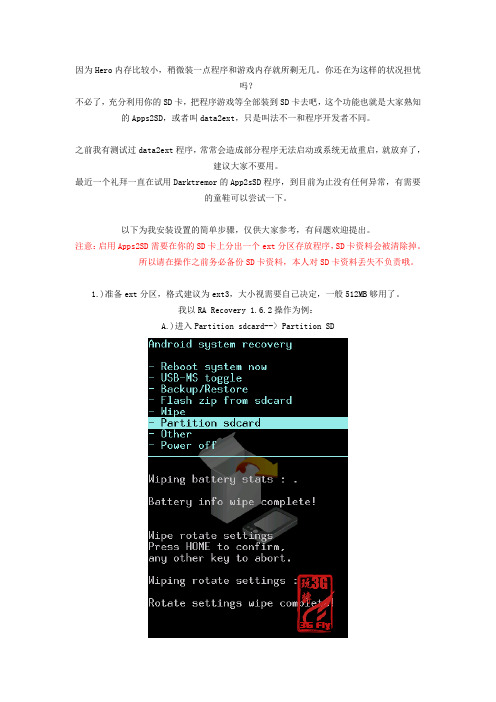
因为Hero内存比较小,稍微装一点程序和游戏内存就所剩无几。
你还在为这样的状况担忧吗?不必了,充分利用你的SD卡,把程序游戏等全部装到SD卡去吧,这个功能也就是大家熟知的Apps2SD,或者叫data2ext,只是叫法不一和程序开发者不同。
之前我有测试过data2ext程序,常常会造成部分程序无法启动或系统无故重启,就放弃了,建议大家不要用。
最近一个礼拜一直在试用Darktremor的App2sSD程序,到目前为止没有任何异常,有需要的童鞋可以尝试一下。
以下为我安装设置的简单步骤,仅供大家参考,有问题欢迎提出。
注意:启用Apps2SD需要在你的SD卡上分出一个ext分区存放程序,SD卡资料会被清除掉。
所以请在操作之前务必备份SD卡资料,本人对SD卡资料丢失不负责哦。
1.)准备ext分区,格式建议为ext3,大小视需要自己决定,一般512MB够用了。
我以RA Recovery 1.6.2操作为例:A.)进入Partition sdcard--> Partition SDB.)Swap分区一般用不到,设为0就好;Ext2大小设为512MB(视需要自己调整)。
用圆球上下滚动调整分区大小,然后按Home键确认。
分区过程大约需要半分钟,SD卡越大时间越长。
稍等片刻等出现"Partitioning complete!"就表示分区完成。
C.)把ext2分区格式升级为ext3。
在分区结束的画面选择第三项"SD:ext2 to ext3"。
等出现"Ext upgrade complete!"表示分区升级完成。
到目前为止你的SD卡已经存在ext3分区了,接下来把ROM,Google应用包和Apps2SD程序(/file/f0e650a93)拷入SD卡。
不用进入系统拷文件,从分区界面退到Recovery主界面选择"USB-MS toggle"就可以把SD卡挂载到电脑上。
天语小黄蜂W619W650开启APP2SD方法_其他部分安卓机适用
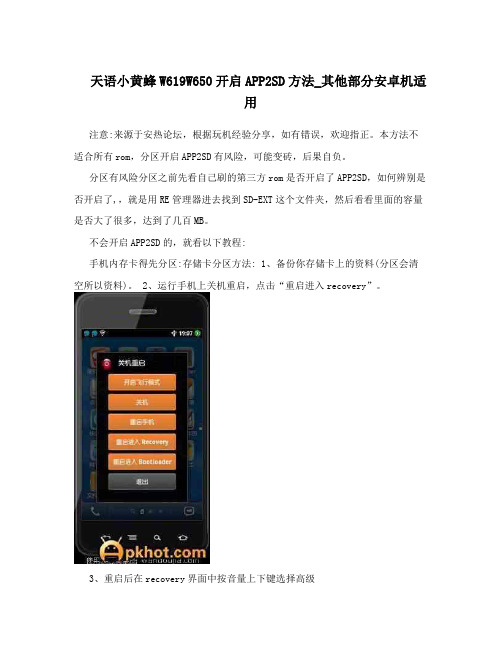
天语小黄蜂W619W650开启APP2SD方法_其他部分安卓机适
用
注意:来源于安热论坛,根据玩机经验分享,如有错误,欢迎指正。
本方法不适合所有rom,分区开启APP2SD有风险,可能变砖,后果自负。
分区有风险分区之前先看自己刷的第三方rom是否开启了APP2SD,如何辨别是否开启了,,就是用RE管理器进去找到SD-EXT这个文件夹,然后看看里面的容量是否大了很多,达到了几百MB。
不会开启APP2SD的,就看以下教程:
手机内存卡得先分区:存储卡分区方法: 1、备份你存储卡上的资料(分区会清空所以资料)。
2、运行手机上关机重启,点击“重启进入recovery”。
3、重启后在recovery界面中按音量上下键选择高级
选项,按电源键确认
4、继续选择“分区SD卡”
5、选择你想设定的SD-EXT分区大小,一般4G卡玩游戏少建议分512,游戏多建议1G,8G卡建议1G 以上
6、SWAP大小选择64(可以选择0)
开始进行分区,大概需要2分钟,分区完毕后重启手机,分区结束2、打开手机上“RE管理器”下拉找到“sbin”文件夹,点击进入;
3、点击“apkht”文件夹进入
4、选择需要开启的功能脚本,一般开启第一个,点击第一个,点执行,成功后手机会自动重启。
5、更多功能脚本说明请查看readme.txt
6、开启成功后打开SD-EXT文件夹,里面APP文件夹为你安装的程序,上面会显示你卡的SD-EXT分区容量
图片:豌豆荚截图20120518190824.png
7、开启成功后所有软件默认都安装在SD-EXT/app文件中,大家安装软件的时候不需要选择将软件安装在内存卡中了。
内存卡分区

内存卡分区(即app2sd)教程APP2SD的工作原理:以4G的TF卡做比方,将4G的卡分成3个分区,FAT32作为你正常存储音乐,图片的普通存储范围,SWAP分区是作为系统缓存,越大对系统运行缓慢的影响愈好,但一般不会超过96M,还有一个EXT3分区,这个分区的作用就是将你安装的软件安装到TF卡上,不占用手机内置内存,更好的提升系统稳定性和运行速度。
一般我们将存储卡分成三个分区:1.Fat32主分区:普通的存储卡空间,用于文件存储等;2.Ext4主分区:用于AppToSD,即将应用程序安装到存储卡而非手机存储,ROM自动完成;3.Linux-Swap 主分区:用于解决手机系统内存不足的问题,系统自动调用此分区。
有关Linux-Swap分区、SD卡、分区与SD卡损耗的一些信息Micro SD卡也就是熟称的“TF”卡,是Motorola与SanDisk共同推出的最新一代的记忆卡规格,它采用了最新的封装技术,并配合SanDisk最新NAND MLC技术及控制器技术。
大小(11mm x 15mm x1mm),约等于半张SIM卡,Trans-Flash Card为SD Card产品成员的一员,附有SD转接器,可兼容任何SD读卡器,TF卡可经SD卡转换器后,当SD卡使用。
T-Flash 卡是市面上最小的闪存卡,适用于多项多媒体应用.Trans-flash产品采用SD架构设计而成,SD 协会于2004年年底正式将其更名为Micro SD,已成为SD产品中的一员。
Micro SD的储存单元分为两类:SLC(Single Layer Cell 单层单元)和MLC(Multi-Level Cell 多层单元)。
SLC闪存的优点是复写次数高达100000次,比MLC闪存高10倍。
此外,为了保证MLC的寿命,控制芯片都校验和智能磨损平衡技术算法,使得每个存储单元的写入次数可以平均分摊,达到100万小时故障间隔时间(MTBF)。
APP2SD等使用方法
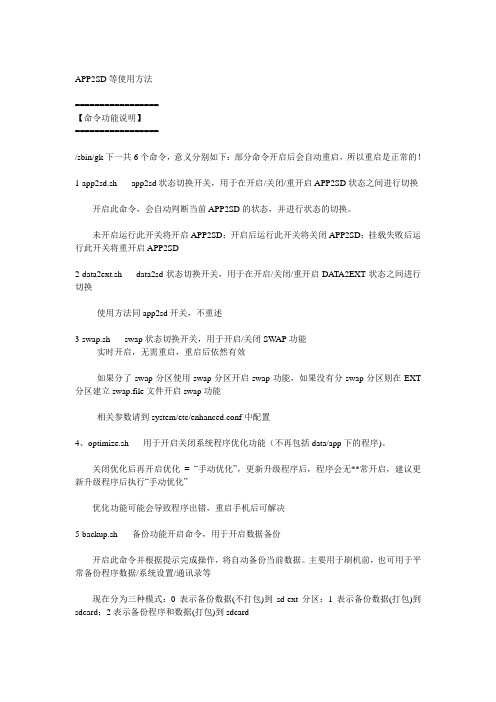
APP2SD等使用方法=================【命令功能说明】=================/sbin/gk下一共6个命令,意义分别如下:部分命令开启后会自动重启,所以重启是正常的!1-app2sd.sh-----app2sd状态切换开关,用于在开启/关闭/重开启APP2SD状态之间进行切换---开启此命令,会自动判断当前APP2SD的状态,并进行状态的切换。
---未开启运行此开关将开启APP2SD;开启后运行此开关将关闭APP2SD;挂载失败后运行此开关将重开启APP2SD2-data2ext.sh-----data2sd状态切换开关,用于在开启/关闭/重开启DATA2EXT状态之间进行切换---使用方法同app2sd开关,不重述3-swap.sh-----swap状态切换开关,用于开启/关闭SWAP功能---实时开启,无需重启,重启后依然有效---如果分了swap分区使用swap分区开启swap功能,如果没有分swap分区则在EXT 分区建立swap.file文件开启swap功能---相关参数请到system/etc/enhanced.conf中配置4、optimize.sh-----用于开启关闭系统程序优化功能(不再包括data/app下的程序)。
---关闭优化后再开启优化= “手动优化”,更新升级程序后,程序会无**常开启,建议更新升级程序后执行“手动优化”---优化功能可能会导致程序出错,重启手机后可解决5-backup.sh-----备份功能开启命令,用于开启数据备份---开启此命令并根据提示完成操作,将自动备份当前数据。
主要用于刷机前,也可用于平常备份程序数据/系统设置/通讯录等---现在分为三种模式:0表示备份数据(不打包)到sd-ext分区;1表示备份数据(打包)到sdcard;2表示备份程序和数据(打包)到sdcard---在0模式下,如果开启了data2ext的话,相当于备份了data与system数据,运行此命令只会备份wifi数据---相关参数请到system/etc/enhanced.conf中配置6-restore.sh-----还原功能开启命令,用于恢复备份数据---开启此命令并根据提示完成操作,将自动恢复备份的数据。
MIUI 开启APP2SD
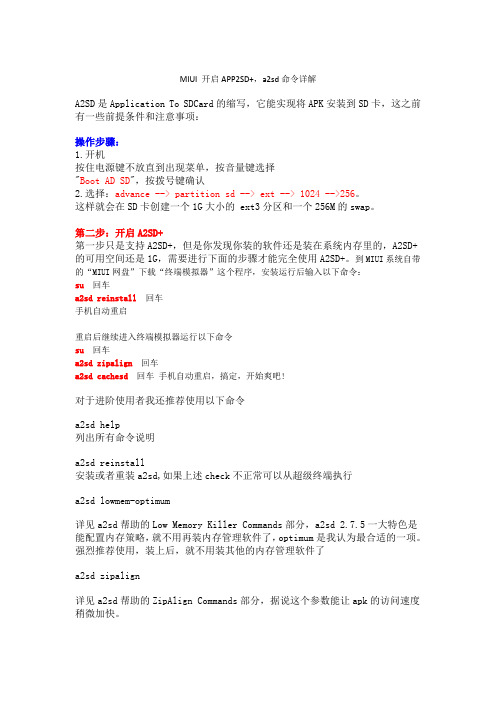
MIUI 开启APP2SD+,a2sd命令详解A2SD是Application To SDCard的缩写,它能实现将APK安装到SD卡,这之前有一些前提条件和注意事项:操作步骤:1.开机按住电源键不放直到出现菜单,按音量键选择"Boot AD SD",按拨号键确认2.选择:advance --> partition sd -->ext --> 1024 -->256。
这样就会在SD卡创建一个1G大小的 ext3分区和一个256M的swap。
第二步:开启A2SD+第一步只是支持A2SD+,但是你发现你装的软件还是装在系统内存里的,A2SD+的可用空间还是1G,需要进行下面的步骤才能完全使用A2SD+。
到MIUI系统自带的“MIUI网盘”下载“终端模拟器”这个程序,安装运行后输入以下命令:su回车a2sd reinstall 回车手机自动重启重启后继续进入终端模拟器运行以下命令su回车a2sd zipalign回车a2sd cachesd回车手机自动重启,搞定,开始爽吧!对于进阶使用者我还推荐使用以下命令a2sd help列出所有命令说明a2sd reinstall安装或者重装a2sd,如果上述check不正常可以从超级终端执行a2sdlowmem-optimum详见a2sd帮助的Low Memory Killer Commands部分,a2sd 2.7.5一大特色是能配置内存策略,就不用再装内存管理软件了,optimum是我认为最合适的一项。
强烈推荐使用,装上后,就不用装其他的内存管理软件了a2sdzipalign详见a2sd帮助的ZipAlign Commands部分,据说这个参数能让apk的访问速度稍微加快。
*a2sd cachesd详见a2sd帮助的Dalvik Cache Commands部分,这个参数能把缓存也放入SD 卡,官方推荐如果是CLASS4或者以上的SD卡推荐使用,否则可能速度更慢!这么做过后机载的app空间几乎不会消耗 undefined详见Apps2SD Diagnostic Commands部分,在作者发布页的回帖中,我总结了一条经验,用过任何a2sd命令后执行一次a2sd repair,能有效的预防一些不可预知的负面情况。
最新app2sd大多数步骤汇总
a p p2s d大多数步骤文件是从之前的链接下载的,绝大数步骤都在里面,但是,原文件有很多错误,我已修改,放心复制粘贴命令,如果部分命令不成功,看看你打的命令与截图相比少了空格第一步准备工作酷派W711 APP2SD所需要用到的工具,App2sd为必需下的,其他的用户电脑中以前存在即可。
第二步对电脑的要求:可以正常使用adb工具,不知道怎么用的请往下看,确认能用的请跳到第三步。
测试adb工具方法:将手机开启USB调试,方法为:在手机上进入设置-应用程序-开发,将USB调试打上勾将下载到的adb.rar解压到C盘根目录,确认adb.exe的存放目录为C:\adb而不是C:\或者C:\adb\adb等错误路径。
点击开始-运行-输入cmd随后会出现在此窗口内输入cd..回车,cd..回车,cd adb回车,变为如下图:接着输入adb devices,查看连接上的设备列表,如果出现如下图中所示则表示连接成功,请直接跳到第三步,否则表示连接有问题,继续排查原因。
连接不成功的原因:一、未打开USB调试模式,请到手机确认二、驱动安装出错,请确认驱动文件是否安装成功,确认方法是右键点击我的电脑,选择属性,选择硬件,点击设备管理器,看看是否有以下设备如果名称显示不对,则表示驱动有问题,请右键点击并卸载该设备,重新插拔数据线,在提示安装驱动的时候指向我提供的驱动文件,并要对应系统,XP系统用XP适配的驱动文件,Win7的要用Win7对应的。
另外一种安装驱动的方式则是通过91手机助手,将91手机助手打开,并让它自动寻找和安装驱动文件,等显示出手机已经连接成功之后,表示驱动安装成功。
安装后重新插拔数据线连接手机,并在此在命令行里面输入adb devices看看是否有设备出现,如果还是没有出现,建议换USB接口再试,一般情况下可以解决问题。
第三步对手机的要求:已经获取ROOT,安装有R.E管理器,设置里要开启未知来源和USB调试模式,SD卡分好区。
APP2SD做法
1.首先把tf卡格式化.然后开机进入recovery(tf卡要放在手机).
或者有的recovery不同,但都大同小异的.
2.进入这里再选择partition SD,然后它会让你划分swap区,这里我选
择默认的32M.
(有的教程是说这样好,有的说设置0m比较好)
然后它让你再划分ext2分区.这里我选择了500M那个(最好是500-800M.超过1.5g会出现错误.)
然后会..................等它完成.
之后再选择第3项.ext2 TO ext3..
3.等它完成后.返回主菜单.选择other进入
这里要选择第1项,谨记.等它完成就可以重启手机了.进入手机后.~
3.重新启动手机,一般的包包都有的,进入终端模拟器,
输入su,按回车,要你确定授予Root权限,点击Allow
输入a2sd reinstall,按回车,直到出现下面的画面:
连续两次输入exit并回车,这个时候就会黑屏,然后不断出现一些FC啊……直接按住电源键关机
再次按住电源键重启,OK
用Root Explorer看看/data/app的大小吧:
如果失败了,请进入Recovery模式,选择Other里面的第一项等待其完成。
推荐在终端中(先su获得root权限)输入a2sd reswap开启Swap 交换空间。
MIUI开启APP2SD的方法
MIUI开启APP2SD+的方法
这个方法只适用于miui rom其它rom不要尝试。
我要说明的是:App2SD+和App2SD只有那么一点微小的区别,App2SD+就是把应用程序缓存和应用程序数据都存储到了Ext3分区里,而App2SD只是把应用程序安装到了Ext3分区里,而应用程序的数据和缓存都还是存储在手机内部存储里,这一点和文章开头提到的Android 2.0以上版本自带的App2SD有点像。
具体你是要App2SD还是要App2SD+,看你的选择,开始吧:
首先保证你的手机里有超级终端,进入开始输入命令:
# su
回车,如果提示授权,请授权!
# a2sd reinstall
回车,手机自动重启,这一步是重新加载a2sd功能,并且会把你已经安装过的软件移到Ext 分区里。
OK,到现在,App2SD已经成功了,如果要App2SD+,继续往下:
重启后继续进入超级终端模拟器运行以下命令:
# su
回车
# a2sd zipalign
回车
# a2sd cachesd
回车,手机自动重启,App2SD+就算成功了,如果你的手机还未安装过任何应用程序,安装几个先。
现在,打开Root Explore(如果你手机上还没有,就安装个先),看手机根目录是否已经有了个“sd-ext”文件夹,进入这个文件夹,看有没有app、app-private、dalvik-cache这样的文件夹,如果有,恭喜你,你已经App2SD+了。
教你如何把软件装到卡里 App2SD 教程
教你如何把软件装到卡里App2SD 教程Android系统是基于Linux平台进行设计的操作系统,而Linux支持的文件系统格式是ext2,我们一般购买的存储卡都是fat32格式的,并没有办法直接使用,Google的设计师们也认为使用机器本身自带的内存更快更稳定,因此在2.2固件之前官方固件都是不支持把软件装到存储卡的。
但是人民的智慧是无穷的,既然官方不支持,我们就自己动手!上述中我们提到了,阻止把软件装到SD卡的问题主要有两个,一是存储卡不支持,二是固件不支持。
因此我们的解决办法也针对这两个问题,搞定它就能够实现把软件装到存储卡,这里我们常常把这个过程叫APP2SD(即APP TO SD,把软件装到SD卡的意思)。
简要步骤说明:1、在电脑上下载Acronis Disk Director Suite,安装完后把卡放到读卡器里面插入USB,用软件格式化成ext2格式。
2、刷一个支持APP2SD的固件,目前市面上大多数使用中的固件是已经APP2SD过的,大家可以在设置里面找到手机的详细固件信息,上网查看看固件是否已经APP2SD过,这样就不用重新刷固件了。
App to SD 的问题我试了好久才成功,多亏看了mclogo 老大这篇教程帮了大忙,转贴过来和大家一起学习。
因为我没研究太明白,所以原文照转了,免得改动错误影响大家。
向mclogo 致谢!以下文章为转载,作者:mclogo论坛中有很多APPTOSD的ROM可以下载。
其实这些版本的ROM简化了很多APPTOSD的步骤了。
注意:sd卡分区后有可能用读卡器在电脑端认不出卡。
而用电话当读卡器可以读取fat32区。
而且非class4或以上的sd卡请自己衡量。
因为非class4或以上的sd卡速度不太够。
class4的卡可以做app to sd 但反对你把cache都放入sd。
因为会减慢系统速度。
1。
首先我们要做的是把SD卡分区为FAT32和EXT2。
很多朋友分不了。
- 1、下载文档前请自行甄别文档内容的完整性,平台不提供额外的编辑、内容补充、找答案等附加服务。
- 2、"仅部分预览"的文档,不可在线预览部分如存在完整性等问题,可反馈申请退款(可完整预览的文档不适用该条件!)。
- 3、如文档侵犯您的权益,请联系客服反馈,我们会尽快为您处理(人工客服工作时间:9:00-18:30)。
M9采用的android2.2系统,默认支持app2sd,就是可以把软件安装到sd卡(前提是软件支持安装到sd卡),节省ROM空间,但是默认系统是按软件设置选择安装位置,而大部分软件都默认安装到手机ROM空间。
没有开启app2sd的情况下,也不能手动移动到SD卡,这就造成经常出现空间不足的尴尬。
那么怎么开启这项功能呢,请继续往下看。
一、准备篇
开始前,先介绍下要使用的工具--ADB。
adb的全称为Android Debug Bridge,是android sdk里的一个工具, 用这个工具可以直接操作管理android模拟器或者真实的andriod设备(比如M9)。
它的主要功能有:运行设备的shell(命令行);管理模拟器或设备的端口映射;计算机和设备之间上传/下载文件;将本地apk软件安装至模拟器或android设备。
首先下载adb工具,下载地址:请点这里下载
下载完后解压后得到4个文件,将这四个文件全部拷贝到C:\WINDOWS\system32目录下。
接着完成M9与电脑同步的驱动安装等,假如你已经安装完成,那可以直接手机端开启调试模式后连接PC进入下一步;还没有完成驱动安装的请先安装驱动,不会的可以到h ttp:///thread-2329141-1-1.html 这里看,按这个教程安装豌豆荚,自动安装驱动,完成后不要拔数据线,直接进入下一步。
到此准备工作完成!
二、开启app2sd篇
这一步请仔细看截图操作即可,不多作说明。
点开始-运行。
输入cmd。
进入命令行。
输入adb shell,回车
成功后如图。
输入pm setInstallLocation 2,然后回车,注意必须区分大小写。
出现以上界面就表示开启app2sd成功,现在可以断开数据线,重启M9了,以后安装软件都会默认安装到sd卡,以前安装的软件能移到sd的卡也可以移动到sd卡了。
至于软件如何移动到sd卡请关注其他教程。
